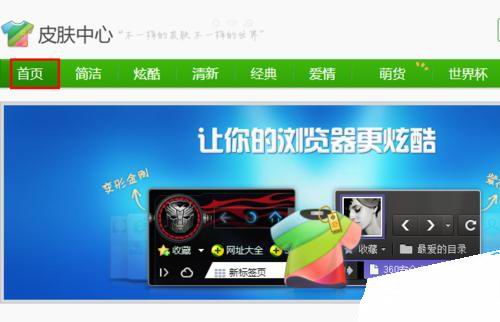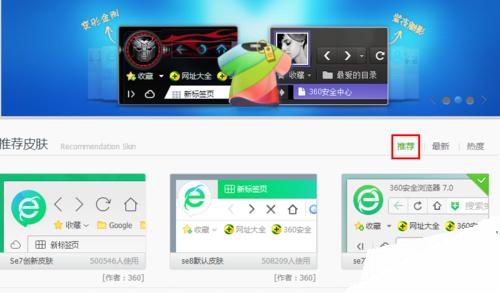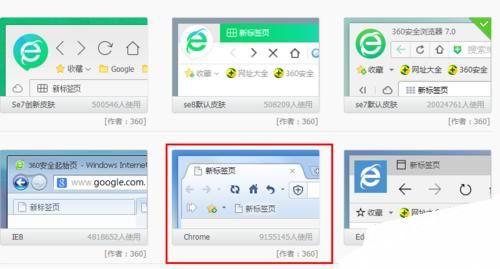|
360安全浏览器chrome皮肤使用教程
360安全浏览器怎么使用chrome皮肤?之前用习惯了Chrome浏览器感觉Chrome界面很简单,想让360安全浏览器变得和Chrome一样简洁,这时候就需要使用Chrome皮肤,下面我们来看看360安全浏览器换上chrome皮肤的方法许多用惯了chrome浏览器的朋友初用360安全浏览器,可能会感到不习惯。别的好说,就是它那个界面看着别扭,且不说项目繁多吧,顶部的菜单条和收藏夹占用了不少空间,致使浏览面积减少。那么,怎样才能让360安全浏览器换上Chrome样式的皮肤呢?
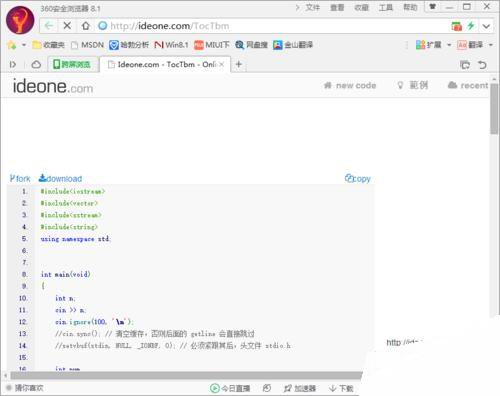 3、怎样才能将360安全浏览器换上Chrome的简洁皮肤呢? 解决方法 1、首先,打开360安全浏览器后,点击右上角的衣服图标。 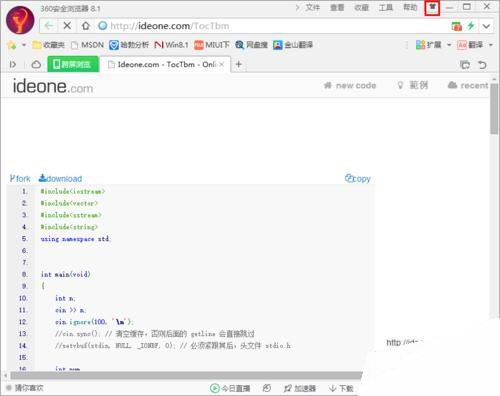 2、这时,将打开“皮肤中心”。在皮肤中心点击“首页”。
3、然后,再点击“推荐”。
4、这时,我们便可以看到Chrome皮肤了,点击它即可给360安全浏览器换上Chrome皮肤。
提示:360安全之家网站更多360浏览器相关信息请进入360浏览器栏目(http://www.360anquan.cn/360/)查看。 |